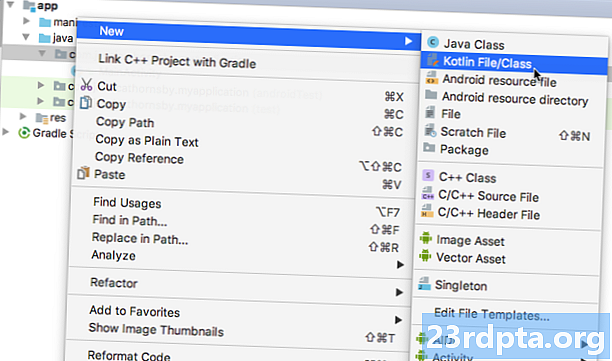Innhold
- Trenger du virkelig å tilbakestille Chromebook?
- Alternativer til full tilbakestilling
- Slik tilbakestiller du Chromebook ved hjelp av snarveistaster
- Slik tilbakestiller du Chromebook under Innstillinger
- Pakk sammen
- Flere Chromebook-ressurser

Chromebooks er fantastisk enkle enheter å bruke. Det er veldig lite rom for rot, og det er en av deres store fordeler fremfor PC-bærbare datamaskiner. Likevel, noen ganger vil du begynne på nytt. Kanskje har du plagsomme informasjonskapsler, favoritter og innstillinger som bare ikke fungerer for deg, eller kanskje har du arvet en Chromebook du vil lage din egen.
Du har mange muligheter for å tilbakestille Chromebooken din, hvis det virkelig er det du trenger. Her er en rask oversikt for å gi deg alle de beste tipsene og triksene for hvordan du tilbakestiller Chromebook.
Trenger du virkelig å tilbakestille Chromebook?
Før du tar dette store, uopprettelige skrittet, må du sørge for at det virkelig er det du trenger.
Det er mange grunner til å tilbakestille en Chromebook, men du kan ha andre alternativer, for eksempel å endre profilen din og brukerinnstillinger manuelt.
Noen gang til er noen grunner til å tilbakestille Chromebook ikke entydige. Disse inkluderer: videreselge Chromebooken din eller kjøpe en brukt en, ha problemer etter at du har prøvd å tilbakestille den, har problemer med brukerprofilen din og innstillingene, eller ganske enkelt se en pop-up på skjermen din som sier noe i retning av “Nullstill dette Chrome-enhet. "
Hvis du er i noen av disse båtene, vil det sannsynligvis være best å fortsette og tilbakestille Chromebooken din.
Alternativer til full tilbakestilling

Før du går for full tilbakestilling, kan du prøve disse to alternativene, i tilfelle.
- Slå av hver av Chrome-utvidelsene dine én om gangen. Kontroller om Chromebook fungerer normalt igjen for hver utvidelse du lukker. Slik administrerer du Chromebook-utvidelsene dine.
- Noen ganger trenger du kanskje bare å slå maskinvaren ned. Dette vil tilbakestille tastaturet og berøringsflaten og slette noen av filene i nedlastingsmappen som kan forårsake problemer. For å gjøre det, slå av Chromebook og trykk deretter Oppdater> Strøm.
Hvis du fortsatt har problemer, er du nå i det stadiet hvor du vil tilbakestille Chromebooken din helt.
Slik tilbakestiller du Chromebook ved hjelp av snarveistaster
Før du nullstiller en Chromebook, må du sørge for å sikkerhetskopiere alt du ikke vil miste. Tilbakestillingen vil tørke harddisken din, inkludert innstillinger, apper og filer. Så før du tilbakestiller, synkroniser innstillingene dine med Google-kontoen din og sikkerhetskopier eventuelle viktige filer til Google Drive. Det vil si hvis du vil beholde noen av disse.
- Logg av Chromebooken din.
- trykk og holdCtrl > alt > Skifte > r samtidig.
- Klikk på Start på nytt.
- En dialogboks vises. Klikk på Tilbakestill.
- Logg på med Google-kontoen din.
- Følg trinnene for å sette opp en ny Chromebook.
- Forsikre deg om at uansett hvilket problem som førte til at du tilbakestilte Chromebook, er løst.
Slik tilbakestiller du Chromebook under Innstillinger

Igjen, sørg for å synkronisere innstillingene dine med Google-kontoen din og sikkerhetskopiere viktige filer til Google Drive før du tilbakestiller Chromebook.
- Klikk på området i nedre høyre hjørne
- Klikk på tannhjulet ved siden av Lås for å gå inn på Innstillinger.
- Klikk på hamburgermenyikonet øverst til venstre.
- Klikk Avansert.
- Klikk på Tilbakestill innstillinger.
- Klikk på Powerwash.
- En dialogboks vises. Klikk på Start på nytt.
- Logg på med Google-kontoen din.
- Følg trinnene for å sette opp en ny Chromebook.
- Forsikre deg om at uansett hvilket problem som førte til at du tilbakestilte Chromebook, er løst.
Pakk sammen
Dette er trinnene du vil følge for å tilbakestille Chromebook. Forhåpentligvis dekker det alle spørsmål du måtte ha om tilbakestilling av Chromebook.
Hvis du fremdeles er usikker på noe eller har noen nyttige tips,
Flere Chromebook-ressurser
- Hva er en Chromebook?
- Slik skriver du ut fra en Chromebook
- Chromebooks som kjører Android og Linux